电脑如何设定开机密码锁屏 电脑怎样设置锁屏密码
更新时间:2024-04-23 10:47:29作者:yang
在当今数字化时代,电脑已经成为我们日常生活中不可或缺的工具,为了保护个人隐私和数据安全,设置开机密码和锁屏密码是非常重要的措施。在使用电脑时,我们可以通过简单的操作来设定开机密码和锁屏密码,以确保我们的电脑只能被授权人员访问。接下来让我们一起来了解如何设置电脑的开机密码和锁屏密码,让我们的电脑更加安全可靠。
具体方法:
1.点击开始菜单,然后点击‘控制面板’。
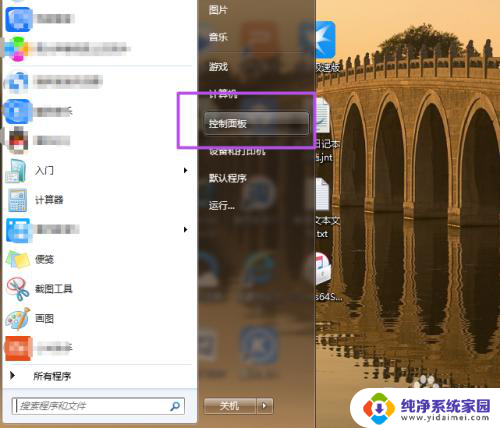
2.然后在‘控制面板’页面中点击‘用户账户和家庭安全’选项。
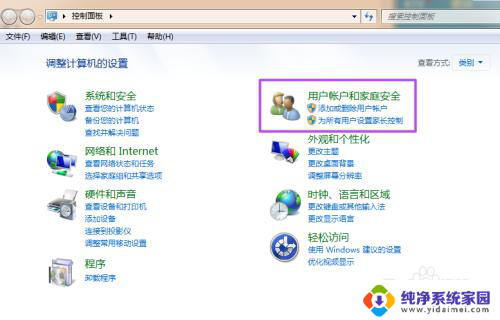
3.然后在新打开的‘用户帐户和家庭安全’页面中点击‘更改windows密码’。
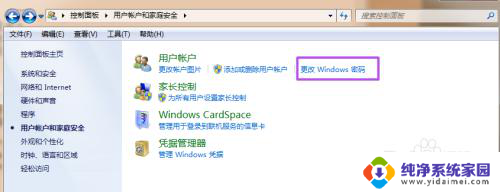
4.之后在打开的‘用户帐户’页面中点击‘为您的账户创建密码’。
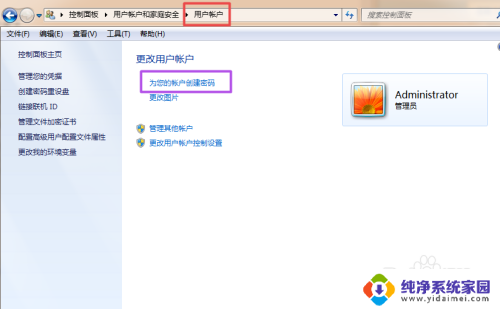
5.然后在打开的‘创建密码’页面的输入框中两次输入同样的密码,密码提示可填可不填。然后点击“创建密码”,这时候,密码就已经创建好了。
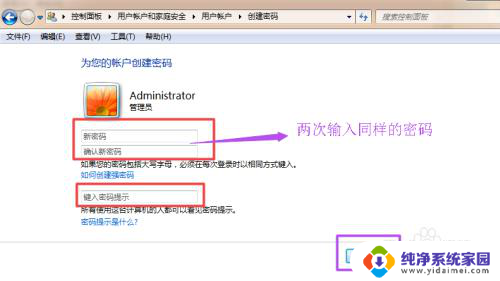
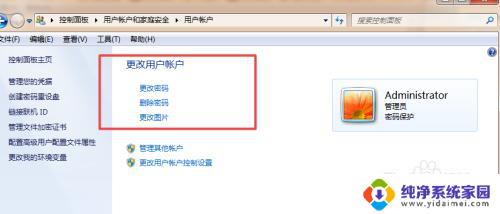
6.当你需要锁屏的时候,直接按下键盘的‘Win+L’组合键。然后就能锁屏了,这时候,想要进入电脑就得输入密码了。
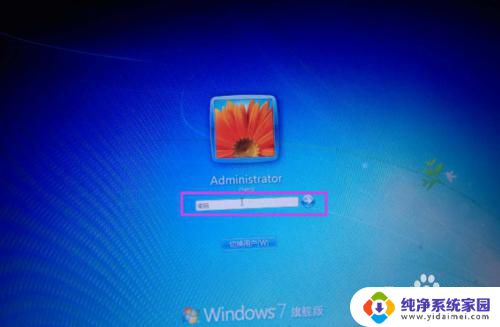
以上是关于如何设置电脑开机密码锁屏的全部内容,如果您遇到相同情况,可以按照本文的方法来解决。
电脑如何设定开机密码锁屏 电脑怎样设置锁屏密码相关教程
- 电脑从哪设置密码锁屏 电脑如何设定锁屏密码
- 怎样设置屏幕锁屏密码 电脑如何设置锁屏密码
- 电脑开机锁屏密码怎么设置 电脑锁屏密码设置方法
- 台式电脑怎样设置锁屏密码 电脑设置锁屏密码步骤
- 计算机怎样设置锁屏密码 电脑锁屏密码设置注意事项
- 电脑设置锁屏密码在哪里设置 如何为Windows电脑设置锁屏密码
- 怎样设置电脑锁屏密码 电脑锁屏密码设置注意事项
- 如何设置屏幕锁屏密码 电脑锁屏密码怎么设置
- 计算机锁屏密码怎么设置 如何在电脑上设置密码锁屏
- 电脑怎么设置锁定屏幕 如何在电脑上设置锁屏密码
- 笔记本开机按f1才能开机 电脑每次启动都要按F1怎么解决
- 电脑打印机怎么设置默认打印机 怎么在电脑上设置默认打印机
- windows取消pin登录 如何关闭Windows 10开机PIN码
- 刚刚删除的应用怎么恢复 安卓手机卸载应用后怎么恢复
- word用户名怎么改 Word用户名怎么改
- 电脑宽带错误651是怎么回事 宽带连接出现651错误怎么办